Comment configurer mon téléviseur ?
Si tu viens d’acheter un téléviseur Samsung QLED tu devras obligatoirement le configurer pour pouvoir en profiter. Ci-dessous, tu trouveras tout ce qu’il faut savoir sur son installation et tu pourras également te familiariser avec les fonctions Smart Hub, le mode Ambiant et le mode intelligent.

Nous te recommandons de connecter tous tes périphériques externes (consoles de jeux, les lecteurs Blu-ray et les récepteurs externes du câble et du satellite) à ton téléviseur avant de l'allumer pour la première fois.
Connecte le câble One Connect au port One Connect situé à l'arrière de ton téléviseur. Puis branche l'autre extrémité du câble à ton boîtier One Connect. Pour finir, connecte le câble d'alimentation à la boîte One Connect et branche l'autre extrémité. Vous peux désormais connecter les appareils externes à la boîte One Connect.
Ton téléviseur peut être connecté à d'autres périphériques externes via HDMI. Connecte un câble HDMI à un port HDMI IN du boîtier One Connect ou de ton téléviseur et branche l'autre extrémité du câble à la sortie HDMI de l'appareil que tu souhaites connecter.
Connecte ta barre de son à ta TV via un câble HDMI.
Pour une expérience sonore optimale, tu peux connecter ton téléviseur à une barre de son à l'aide d'un câble HDMI.
Branche une extrémité du câble HDMI dans le port HDMI (HDMI/ARC) du One Connect Box ou du téléviseur. Branche l'autre extrémité du câble HDMI dans le port HDMI (HDMI / ARC) de ta barre de son.
Appuie sur le bouton source de la télécommande de la barre de son jusqu'à ce que l'écran de la barre de son affiche la source D.IN. Après environ 2 secondes, la source passera automatiquement en mode TV ARC.
Pour contrôler la barre de son et la télévision avec la même télécommande, paramètre cette option dans le menu de ta télévision : lance « Paramètres », va dans « Son » puis « Sortie son ».
Remarque : Cette option n’est pas disponible sur tous les modèles de TV et de barres de son.
Lorsque tu allumes ton téléviseur pour la première fois, il s'associe automatiquement avec la télécommande universelle Samsung. Si ton téléviseur ne s'associe pas automatiquement à cette dernière, tu peux le faire manuellement. Pour cela, suis les étapes suivantes :

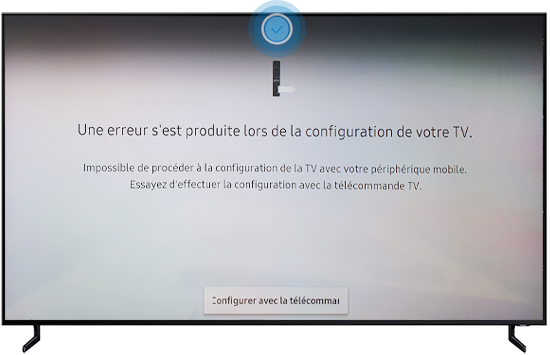
Si tu rencontres des problèmes en connectant ta télécommande universelle, consulte notre page dédiée.

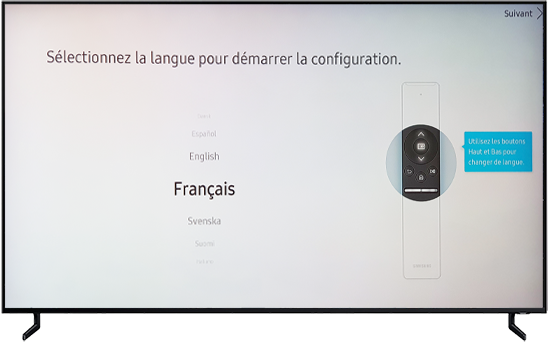
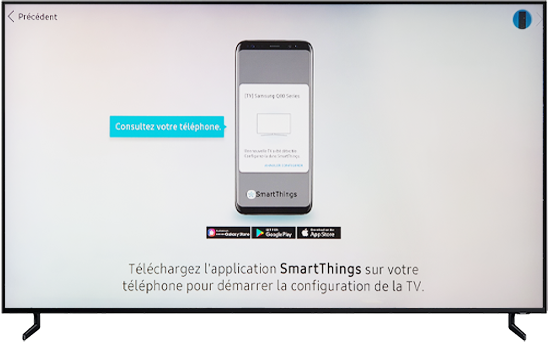
Remarque : Pour paramétrer ta TV avec l’application SmartThings, consulte la section « Configurer votre TV avec SmartThings » ci-dessous.
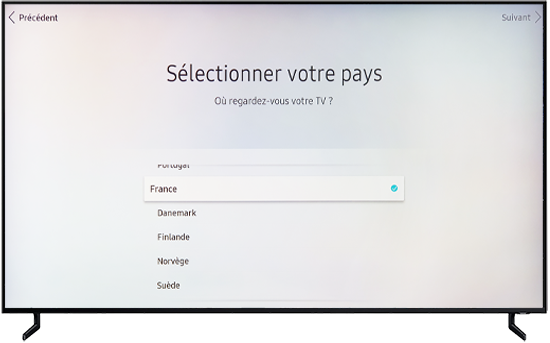
Ton téléviseur identifiera automatiquement les connexions à tous les appareils que tu as branchés comme l'antenne, le lecteur Blue Ray, la console de jeux, etc. Suis les instructions à l'écran pour les configurer.
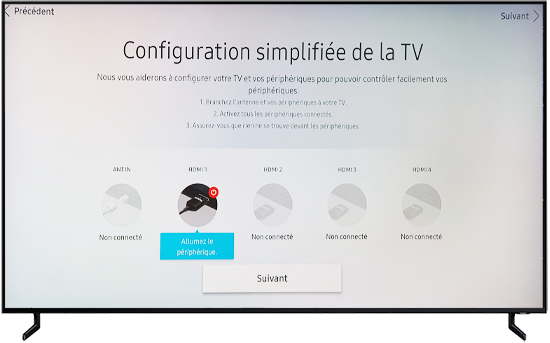
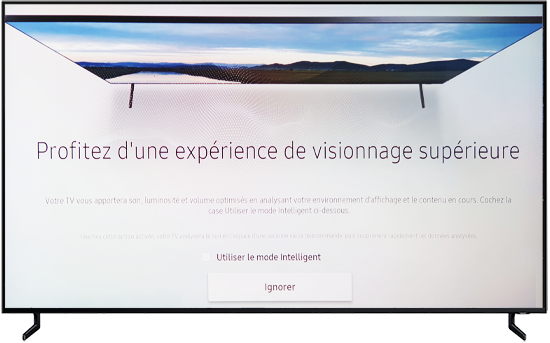
Tu peux également ignorer cette étape et connecter ta TV à Internet plus tard.
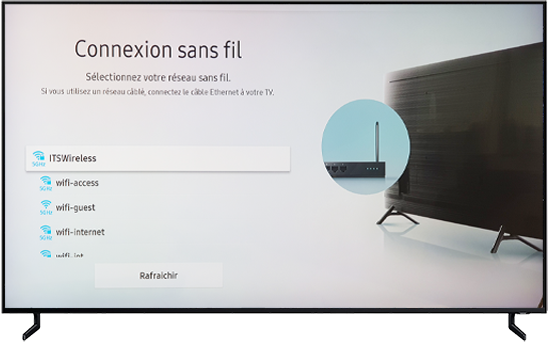
Tu peux ignorer cette étape et te connecter ou créer votre compte Samsung plus tard.

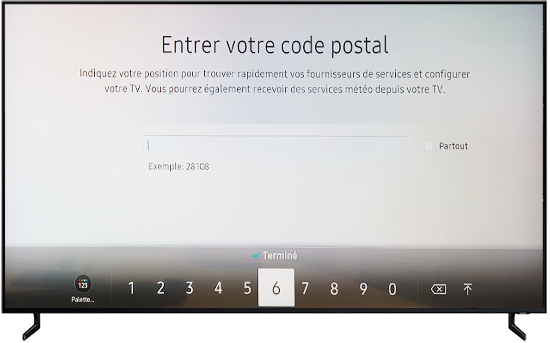
Remarque : Un récapitulatif de configuration de ton téléviseur s’affichera puis tu pourras découvrir une méthode plus rapide pour associer tes applications ou l’ignorer.
Sélectionne et installe les applications que tu souhaites avoir sur ton écran d’accueil. Tu peux également les installer plus tard.
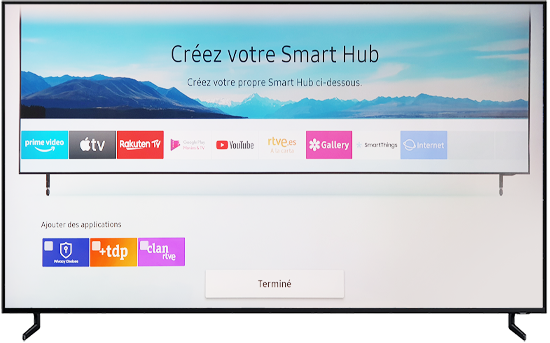
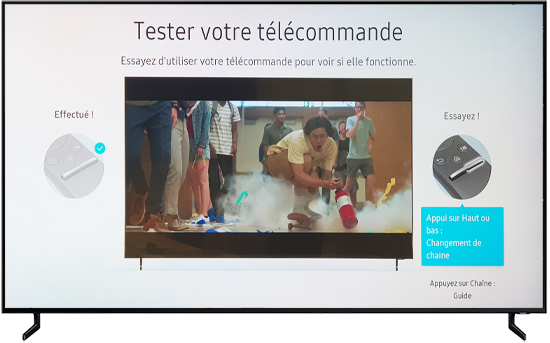
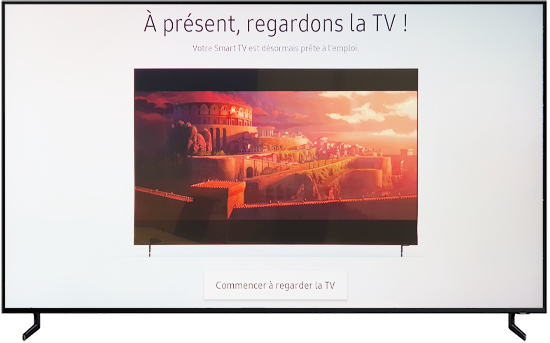
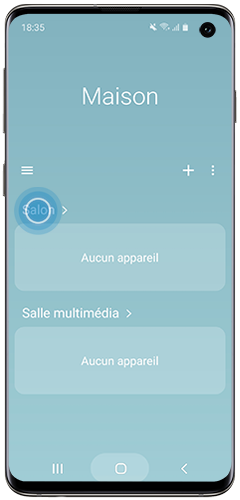

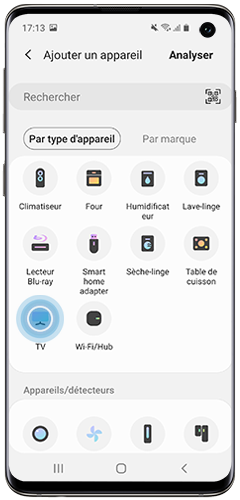

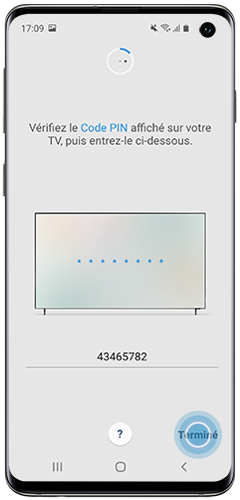
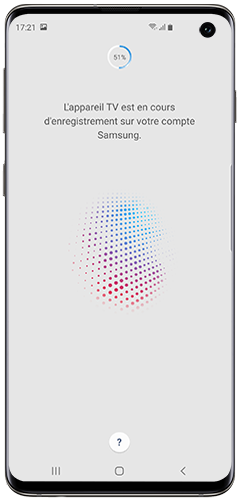
Smart Hub est une interface ou un menu, intégré à ton téléviseur QLED Samsung. Ce dispositif te permet d’accéder rapidement et facilement aux différentes fonctions internet et multimédias de ta TV.
Ainsi, tu as accès à toutes les applications disponibles sur la plateforme, tu peux utiliser le navigateur internet de ta TV, basculer entre les différentes sources, lire les fichiers stockés sur le téléviseur, sur les réseaux et sur des périphériques connectés.
SmartThings est une application de Samsung qui te permet de contrôler - depuis ton smartphone ou ta tablette - l’électroménager de ta maison et tout autre appareil électronique compatible, dont ton téléviseur QLED.
Tu peux surveiller l’état des appareils connectés lorsque tu n'es pas à la maison, établir des programmes automatiques pour chaque pièce et même partager les autorisations de contrôle avec d’autres membres de ta famille.
L’application SmartThings est disponible sur les appareils Android et iOS.
Remarque : L’application SmartThings est compatible avec les modèles suivants :
- 2019 : séries Q, LS03R, RU7100 et modèles postérieurs.
- 2018 : séries Q, LS03, NU7090 et modèles postérieurs, N5500, N5300, N4300.
Le mode intelligent analyse l'environnement et ajuste automatiquement la luminosité, le ton et le volume en fonction de tes habitudes.
Par exemple, l'option de contrôle de la télévision émet un son pour analyser l'acoustique de la pièce et ajuste automatiquement les paramètres sonores en fonction de l’espace dans lequel elle se trouve.
Pour activer ce mode, appuie sur l’icône Maison de ta télécommande pour aller dans « Paramètres », puis dans « Général », sélectionne « Paramètres mode intelligent » puis active le mode intelligent.
Les produits Samsung sont couverts par une garantie fabricant. Nous te recommandons donc d'enregistrer ton produit et de découvrir l’étendue de ta garantie. En effet, l'enregistrement de tous tes produits te permet d'obtenir une assistance plus rapide et d'accéder à tous les services pour tes produits enregistrés sur un seul compte.
- Le détail des produits sera mis à la disposition des équipes d'assistance clientèle de sorte que, si tu dois contacter Samsung, il sera plus facile de retrouver tes enregistrements et de t'aider à résoudre ton problème plus rapidement.
- Télécharge les derniers manuels, FAQ et guides sur un seul compte.
- Obtiens une solution en ligne en initiant toi-même une demande de service.
- Suis l'état de ton service en ligne.
Pour enregistrer ton nouveau téléviseur QLED sous garantie, tu peux le faire de trois façons :
- Poster la carte de garantie incluse dans l'emballage de ton produit.
- Enregistrer ton produit en ligne.
- Enregistrer ton téléviseur à l'aide de l'application Samsung Members.
Remarque : Tu auras besoin du numéro de série et du numéro de modèle pour effectuer ces démarches.
Tu peux trouver le numéro de code de ton modèle directement sur ta TV en allant dans le menu de tib téléviseur à l’aide de ta télécommande, entre dans « Assistance » puis « Contacter Samsung » ou en retirant l’étiquette qui se trouve à l’arrière de ta TV.
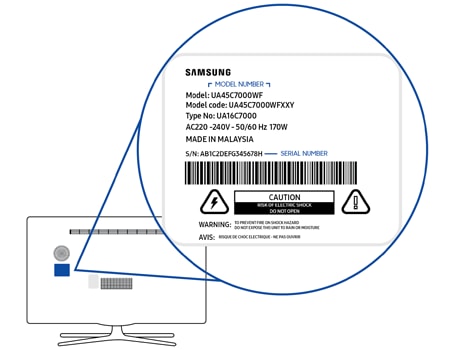
Il est important de maintenir le logiciel de ton téléviseur à jour. Le plus simple est de le faire directement sur tib téléviseur : lance « Paramètres », entre dans « Assistance », et enfin sélectionne « Mise à jour du logiciel ».
Tu peux également télécharger des mises à jour de logiciels USB sur le site web d'assistance Samsung.
Merci d'avoir partagé votre avis avec nous!
Veuillez svp répondre à toutes les questions.
